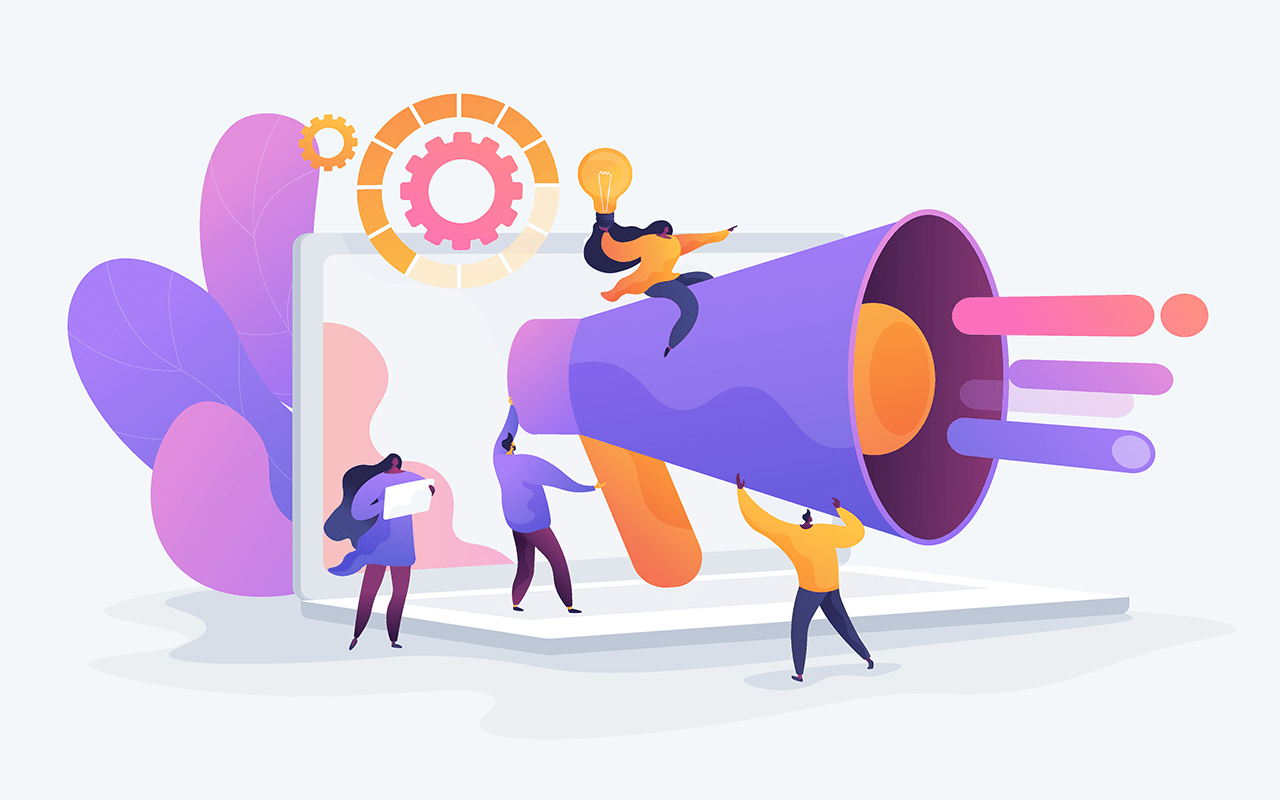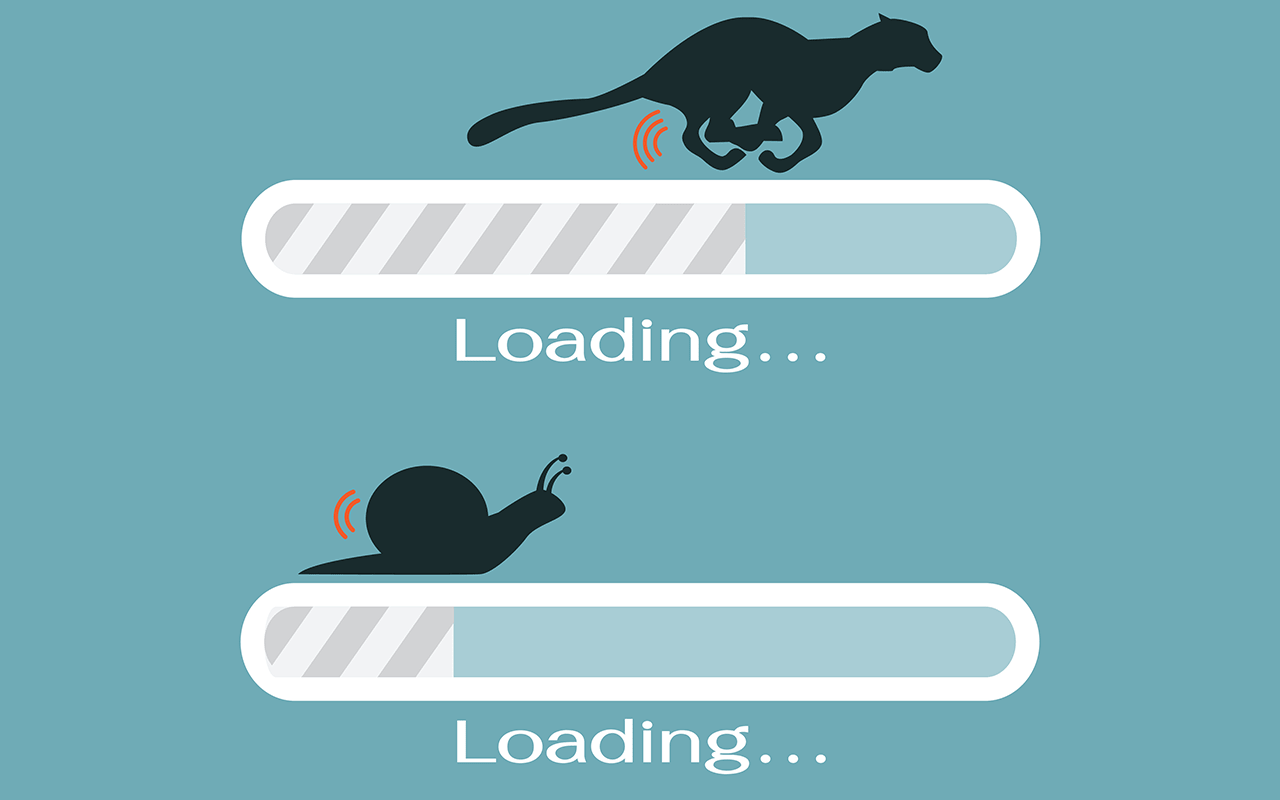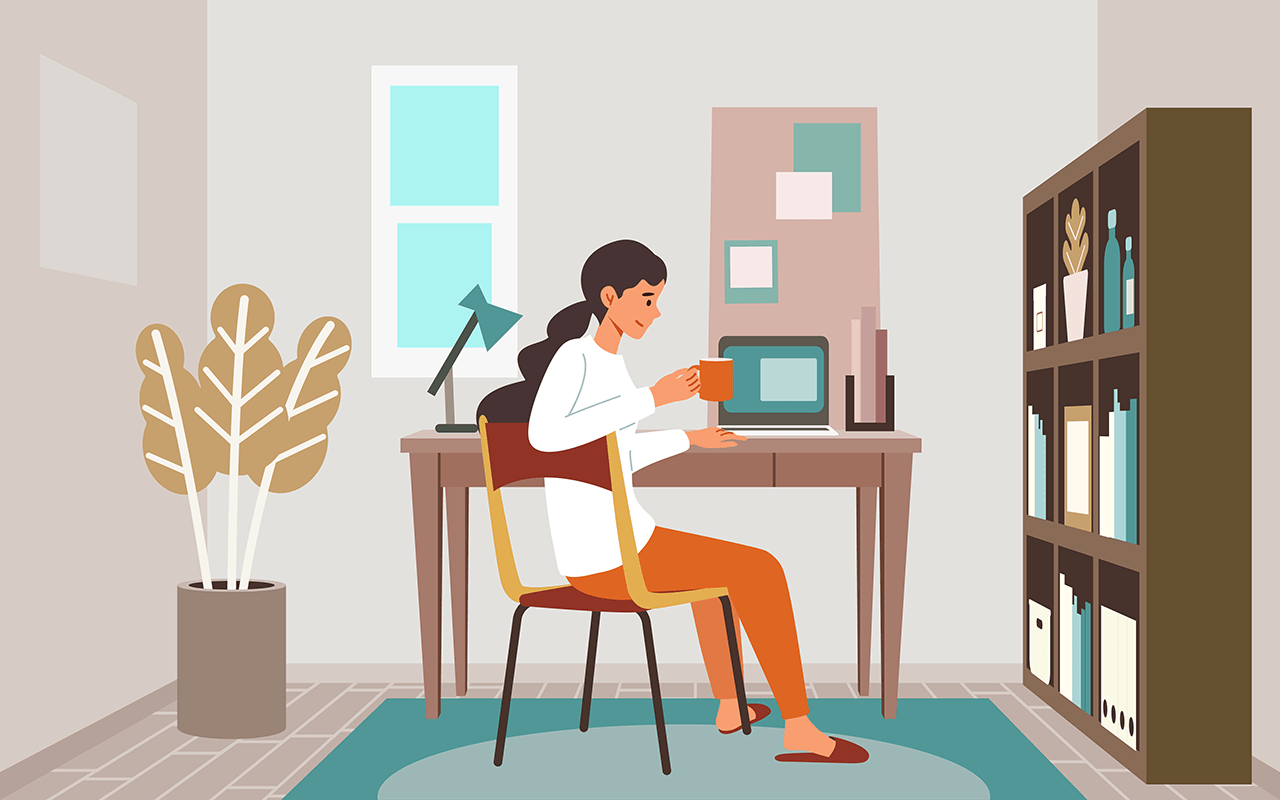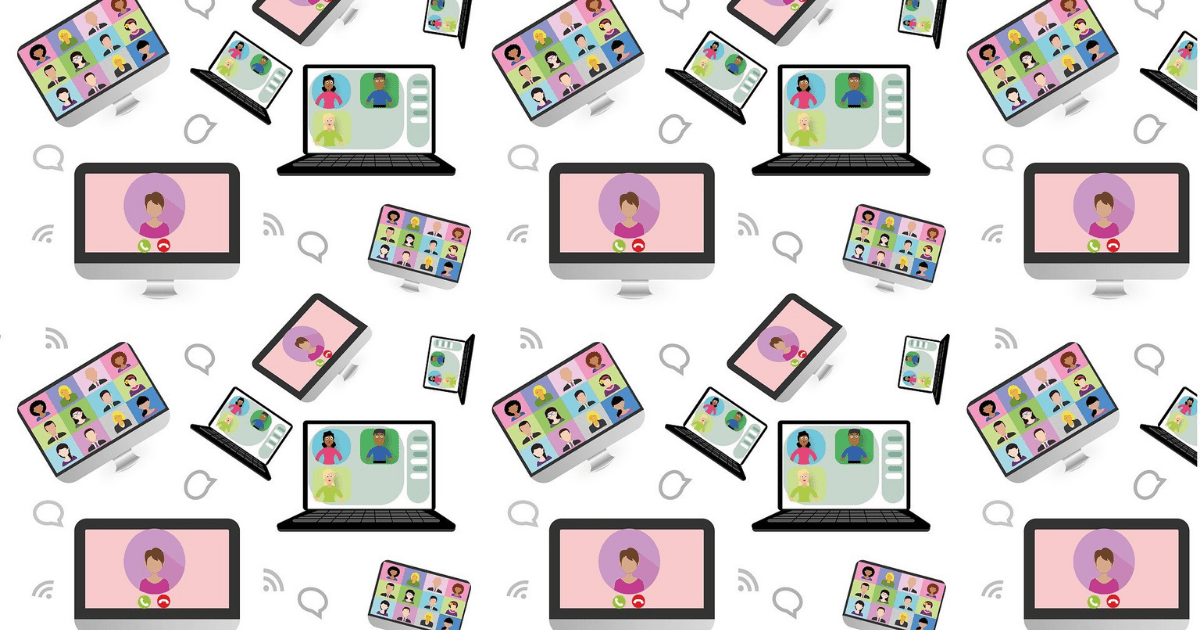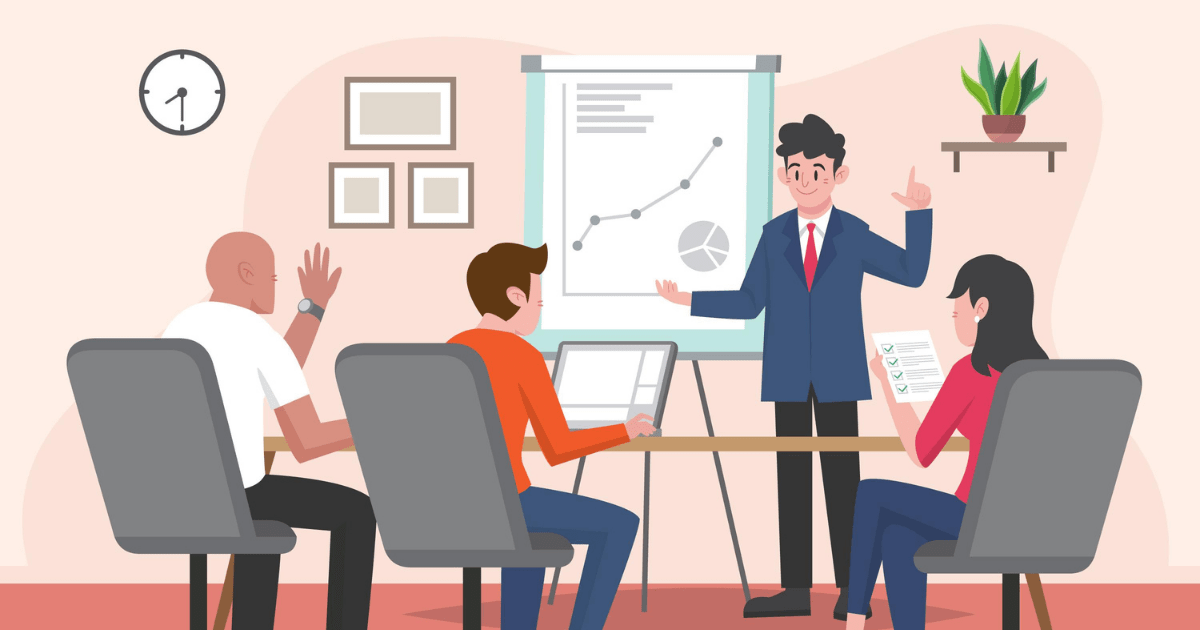「Zoomが重くて回線が途切れてしまう」
「Zoom会議がスムーズにできる回線速度ってどのくらい?」
新型コロナウイルスの影響によりテレワークが増え、会議をWeb上で行う機会が増えたという人も多いのではないでしょうか。
特に人気のWeb会議サービスのひとつに「Zoom」がありますが、スムーズに動かなかったり、途切れてしまったりと困った経験をした人もいるかもしれません。
この記事では、Zoomでの会議中に回線が重かったり、接続が切れたりする際の原因や対策を解説し、快適なZoom接続に必要な回線スペックとおすすめ回線を紹介していきます。
テレワークでZoom会議をしている方や、自宅や外出先でのネット環境に満足していない方はぜひ参考にしてみてください。
zoomについてお困りではありませんか?
【電話番号】0120-537-535(通話料無料)
【受付時間】10:00~21:00
1.Zoom回線が重い?接続が切れる?そんな時最初に確認すべきこと
Zoomを使っていて、映像や音声がスムーズに聞こえないという場合には、主に以下の3つの原因が考えられます。
- Zoomのシステムに問題がある
- スマホやパソコンに問題がある
- 接続している回線に問題がある
1-1.Zoomのシステムに問題がある
ひとつ目は、Zoomのシステムに問題が発生している場合です。
会議に参加している他の人たちもスムーズに画面が動いていないようであれば、Zoom側に問題がある可能性が高いです。
「Zoom側に問題がある」とは具体的に、Zoomの利用者が多くてサーバーがパンクしているケースと、システムにトラブルが発生しているケースがあります。
同じ時間帯に多くの人がZoomを利用していると、回線が混雑してどうしても動きが遅くなってしまうのです。
また、Zoomのシステム自体に何かしらのトラブルが起きている場合も、スムーズに接続できなくなることがあります。
このように、Zoom側に問題がある場合、ユーザーが対策できることはありません。
時間を空けて再度接続し直すか、別のビデオ会議ツールを利用しましょう。
1-2.スマホやパソコンに問題がある
2つ目は、スマホやパソコンに問題があるケースです。
自分以外の会議の参加者は問題なくZoomを使えていて、Zoom以外のアプリの起動がスムーズでなかったり、パソコンの起動に時間がかかりすぎたりという場合は、使用している端末に問題があるかもしれません。
この場合は使っていないアプリを閉じる、端末を再起動する、ZOOMを再インストールするといった対策が有効です。
複数のアプリを同時に起動していると、動きが遅くなるケースがあります。
使っていないアプリを閉じても上手く動かない場合は、端末を再起動させ、一度Zoomアプリを削除して再インストールしてみましょう。
アプリや端末本体の動きが安定して、不具合が解消することもあります。
1-3.接続している回線に問題がある
3つ目は、接続している回線に問題があるケースです。
土日や夜間などのネット環境が混雑する時間帯に会議をしている場合や、YouTubeやオンラインゲームなどZoom以外の映像サービスも固まるという場合は、回線に問題があると考えて良いでしょう。
インターネットの速度を改善するには、使用しているインターネット回線の見直しが最も効果的です。
快適なZoom利用のために最低限必要な回線のスペックや、おすすめの回線については、以下で詳しく解説していきます。
ここまで読んで、「紹介されている解決方法を試したけれど改善しない」「そもそも何が原因でZoomが遅いのかわからない」という方は、無料の相談窓口まで相談してみてください。
zoomについてお困りではありませんか?
【電話番号】0120-537-535(通話料無料)
【受付時間】10:00~21:00
2.快適なZoom接続に必要な回線スペック
快適なZoom接続に必要な回線スペックは、ひとことでまとめると「常時15Mbpsは出る回線」と言えます。
自分が使用している回線速度がわからない場合は「回線速度 計測」「スピードテスト」などで検索してください。
いくつかの計測サイトが表示され、各サイトで表示される数字が、今使っているインターネットの回線速度です。
表示される数字が「15Mbps」であれば、基本的に問題なくZoomを使えるでしょう。
ただし、この15Mbspというのはあくまで最低限の数字です。
回線速度というのは利用する時間帯などによっても変わってきます。
また、参加人数が多ければより多くの情報を処理する必要があるため、15Mbpsだとやや不安が残るかもしれません。
混雑する時間帯や参加人数が多い会議だと、15Mbpsでは多少画面が乱れたり、声が聞き取りにくくなったりすることもあります。
画像をオフにして音声だけなら問題なく通話は可能ですが、やはり通信速度は速いに越したことはありません。
3.プロが選ぶおすすめ回線《自宅編》
自宅でZoom会議をする場合は、やはり光回線がおすすめと言えます。
その理由は、基本的に上下の最大速度が1Gbps〜10Gbpsと大きく、安定して通信ができるためです。
ちなみにここで言う「最大速度」とは、「ベストエフォート方式」と呼ばれる理論上の数値であり、この速度での通信が保証されているわけではありません。
多くの場合は、実際の通信速度は最大速度の3~6割程度と言われています。
また、混雑する時間帯や環境によっては、それ以下の速度となることも珍しくありません。
特におすすめできる光回線は、以下の4つ。
- NURO光
- auひかり
- ドコモ光
- ソフトバンク光
それぞれのスペックや月額料金は、以下の通りです。
| 光回線 | 基本プランの最大速度 | 月額料金(戸建て) | 月額料金(マンション) |
|---|---|---|---|
| NURO光 | 上り1Gbps、下り2Gbps | 4,743円(税込5,217円) | 1,900円~(税込2,090円~) |
| auひかり | 上下最大1Gbps | 5,100円~(税込5,610円~) | 3,800円~(税込4,180円~) |
| ドコモ光 | 上下最大1Gbps | 5,000円~(税込5,500円~) | 4,000円~(税込4,400円~) |
| ソフトバンク光 | 上下最大1Gbps | 5,200円~(税込5,720円~) | 3,800円~(税込4,180円~) |
3-1.おすすめはNURO光
表を見るとNURO光のみ、基本プランの最大速度が下り最大2Gbpsであることがわかります。
また、最も月額料金が安いのもNURO光です。
そのため、速度、料金両方の点から見て特におすすめできる光回線はNURO光です。
ただし、NURO光は提供エリアが限られているというデメリットがあります。
順次提供エリアは拡大しているものの、都心部をはじめとした一部地域のみでの提供となっています。
3-2.NURO光が使えない人は?
NURO光が提供エリア外だという人におすすめなのは、auひかり、ドコモ光、ソフトバンク光です。
3つの回線の基本プランの最大速度は上下最大1Gbpsと共通で、月額料金の差もそこまで大きくありません。
この3社から選ぶ場合は、「自分の使っているスマホキャリアと同じ業者を選択する」ことがすすめです。
その理由は、3社とも「スマホとのセット割引」を実施しているためです。
例えばauスマホユーザーがauひかりを使用した場合、利用者とその家族のスマホ料金が毎月1,000円(税込1,100円)、最大10回線まで割引になります。
ソフトバンクも同様に、ソフトバンク光とソフトバンクスマホをセット利用した場合、利用者とその家族のスマホ料金が毎月1,000円(税込1,100円)、最大10回線まで割引されます。
ドコモの場合は、利用者とその家族のスマホ料金が毎月1,000円(税込1,100円)「最大20回線」まで割引になるのです。
家族みんなで同じスマホキャリアを使用している人も多いのではないでしょうか。
そんな場合は、スマホキャリアと同じ光回線を選択することで、家庭の通信費を大きく下げることができます。
4.プロが選ぶおすすめ回線《外出先編》
外出先でZoom会議をする必要がある場合は、持ち運び型の回線を利用する必要があります。
特におすすめは、モバイルルーターの中でも高速が出ると評判のWiMAX。
様々なプロバイダ(代理店)から販売されているWiMAXですが、どこで契約しても基本スペックは変わりません。
WiMAXの最大速度は、最も高速が出る端末を選んだ場合「下り最大1.2Gbps、上り440Mbps」。
基本的には通信制限はありませんが、3日間で10GB以上を使用した場合は、翌日の18時頃~翌2時頃まで、1Mbpsでの利用となります。
4-1.プロバイダはGMOとくとくBBがおすすめ
WiMAXを契約する際に注意したいのが、プロバイダ選びです。
WiMAXにおけるプロバイダとは、販売代理店のような役割を果たしています。
どのプロバイダで契約をしても速度などのスペックは変わらないものの、月額料金やキャンペーンなどが大きく変わってきます。
特に人気のプロバイダは「GMOとくとくBB」。
その魅力はわかりやすい料金体系と、豊富なキャンペーン。
GMOとくとくBBでWiMAXを申し込んだ場合、「2ヶ月目までは3,608円(税込3,969円)、3ヶ月目以降はずっと4,262円(税込4,688円)」で使い続けられます。
WiMAXは料金体系が複雑なことが多いですが、混乱することなく使えます。
また、GMOとくとくBBでは申し込む端末によってなんと最大33,200円のキャッシュバックを受けられます。
また、端末料金も無料で即日発送にも対応しているため、すぐに使いたい時にもぴったりです。
もちろん、GMPとくとくBB以外にも魅力的なプロバイダはたくさんあります。
5.まとめ
ここまで、Zoomの回線が重かったり、接続が切れたりする際の原因と解決方法、おすすめの回線について紹介してきました。
Zoomの回線が重い際の原因は、主に以下の3つが考えられます。
- Zoomのシステムに問題がある
- スマホやパソコンに問題がある
- 接続している回線に問題がある
Zoomのシステムに問題がある場合は、ユーザーが対応できることはないため、時間を置いてから再接続する、もしくは別のWeb会議サービスを利用するなどで対策してください。
スマホやパソコンに問題がある場合は、端末の再起動やアプリの再インストールで改善する場合があります。
接続している回線に問題がある場合は、高スペックな回線に変えることで問題が解決する場合が多いです。
Zoom接続に最低限必要な回線速度は「15Mbps程度」と考えられます。
常にスムーズにZoomを利用するためには、時間帯や環境に左右されずに高速が出る回線を選択する必要があります。
自宅でZoomを使う際に選ぶべきは、光回線です。
特に、以下の4つの回線は速度が速く、料金も安いためおすすめです。
- NURO光
- auひかり
- ドコモ光
- ソフトバンク光
また、外出先でZoom会議をする際は、WiMAXの利用がおすすめです。
WiMAXはモバイルルーターの中でも比較的高速が出て、基本的には速度制限もなく利用できます。
ただし、プロバイダによって料金やキャンペーンが大きく異なるため、注意して申し込みましょう。
この記事を参考に、快適にZoomでのWeb会議をしてください。
また、記事を読んで何かわからないことがあった場合には、お気軽に無料の相談窓口まで相談してみてください。
インターネットの勧誘や光コラボの転用、速度に関してお困りではありませんか?
2015年から始まった光コラボレーションの普及により多くの事業者が顧客の集客に力を入れています。
「NTTかと思って契約したら違う会社だった」
「絶対に変えないといけないような勧誘だった」
「フレッツ光からコラボに移行して速度が遅くなった」
などなど・・実際に光コラボへの乗り換えによりこのような思いをされている方も多いはずです。
もし、あなたがフレッツ光に戻す方法を知りたい、電話番号を変えずに元へ戻したいなどのお悩みがあれば下記の相談窓口がおすすめです。こちらのサービスでは無料であなたのインターネットの悩み事を解決してくれます。
【電話番号】0120-537-535(通話料無料)
【受付時間】10:00~21:00